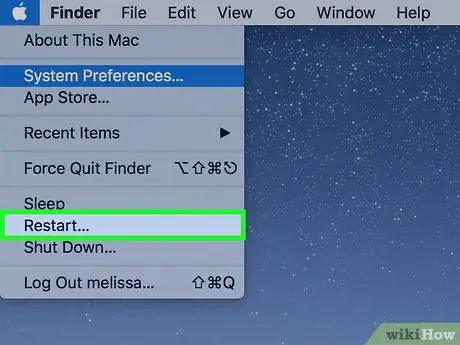ይህ wikiHow የኮምፒተርን ቋንቋ እንዴት እንደሚለውጡ ያስተምርዎታል። ይህ ለውጥ በፕሮግራሙ ምናሌዎች እና መስኮቶች ውስጥ በሚታየው ጽሑፍ ላይ ተጽዕኖ ይኖረዋል። በዊንዶውስ እና ማክ ኮምፒውተሮች ላይ የቋንቋ ለውጦችን ማድረግ ይችላሉ። ሆኖም የኮምፒተርዎን ዋና ቋንቋ መለወጥ የበይነመረብ አሳሽዎን ወይም የሌሎች ፕሮግራሞችን ቋንቋ አይለውጥም።
ደረጃ
ዘዴ 1 ከ 2 - በዊንዶውስ ላይ
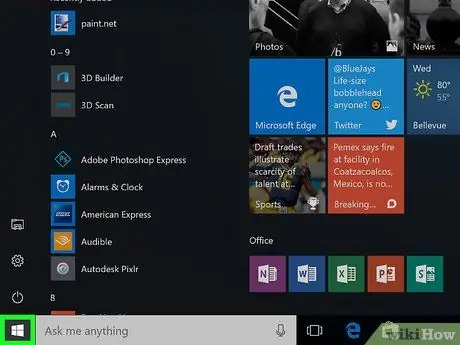
ደረጃ 1. “ጀምር” ምናሌን ይክፈቱ

በማያ ገጹ ታችኛው ግራ ጥግ ላይ የሚታየውን የዊንዶውስ አርማ ጠቅ ያድርጉ።
እንዲሁም “ጀምር” ምናሌን ለመክፈት በቁልፍ ሰሌዳዎ ላይ የዊንዶውስ ቁልፍን መጫን ይችላሉ።
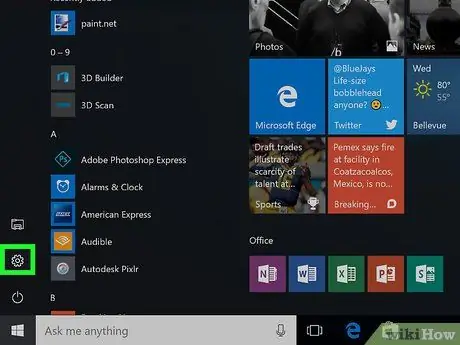
ደረጃ 2. “ቅንጅቶች” የሚለውን አማራጭ ጠቅ ያድርጉ

ይህ አማራጭ በ “ጀምር” ምናሌ መስኮት በታችኛው ግራ ጥግ ላይ ባለው የማርሽ አዶ ይጠቁማል።
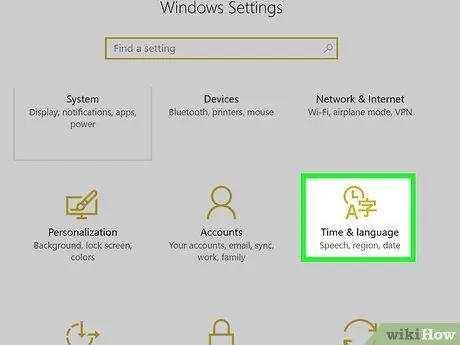
ደረጃ 3. ጠቅ ያድርጉ ጊዜ እና ቋንቋ።
በ “ቅንብሮች” መስኮት መሃል ላይ ነው።
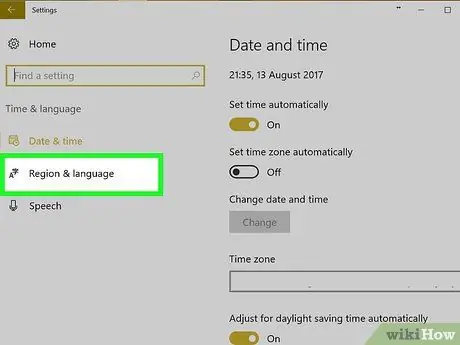
ደረጃ 4. የክልል እና ቋንቋ ትርን ጠቅ ያድርጉ።
ይህ ትር ከመስኮቱ በስተግራ በስተግራ ይገኛል።
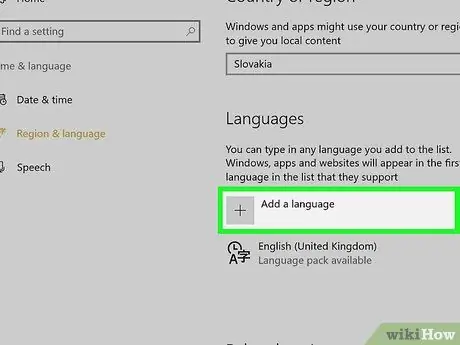
ደረጃ 5. ቋንቋ አክል የሚለውን ጠቅ ያድርጉ።
ከ "ቀጥሎ" ነው + በገጹ መሃል ፣ በ “ቋንቋዎች” ክፍል ስር።
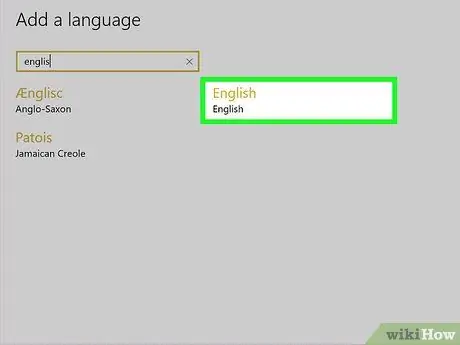
ደረጃ 6. ማከል የሚፈልጉትን ቋንቋ ይምረጡ።
በኮምፒተር ላይ ሊጠቀሙበት የሚፈልጉትን ቋንቋ ጠቅ ያድርጉ።
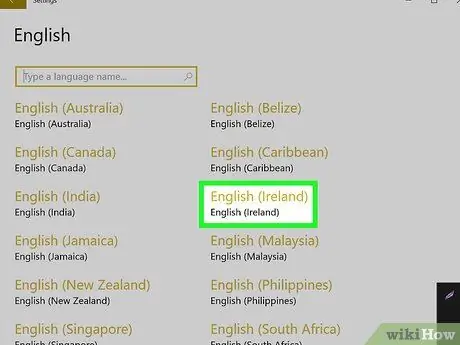
ደረጃ 7. ተፈላጊውን ቀበሌኛ ይምረጡ።
ቋንቋን ጠቅ ካደረጉ በኋላ የተለያዩ የክልል ዘዬዎች ወዳለው ገጽ ከተወሰዱ የሚፈለገውን ዘዬ ይምረጡ።
የቋንቋ አማራጮች ለሚፈልጉት ቋንቋ ላይገኙ ይችላሉ።
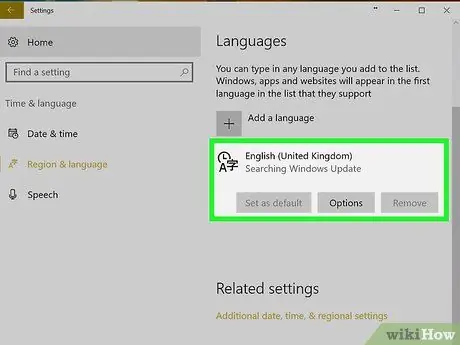
ደረጃ 8. የተጨመረው ቋንቋን ጠቅ ያድርጉ።
ቋንቋው አሁን ጥቅም ላይ በሚውለው ቋንቋ ስር ፣ በ “ቋንቋዎች” ክፍል ውስጥ ይታያል። ከዚያ በኋላ የቋንቋ ምርጫ ሳጥን ይታያል።
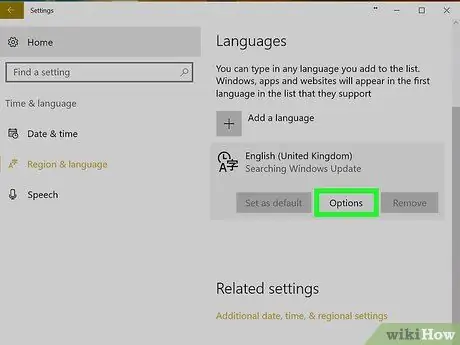
ደረጃ 9. አማራጮችን ጠቅ ያድርጉ።
ከተመረጠው ቋንቋ በታች ነው። ከዚያ በኋላ የቋንቋ ቅንጅት ምርጫ መስኮት ይታያል።
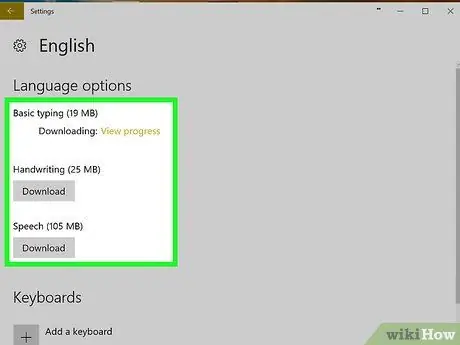
ደረጃ 10. የቋንቋ ጥቅሉን ያውርዱ።
አዝራሩን ጠቅ ያድርጉ አውርድ ከገጹ በላይኛው ግራ ጥግ ላይ ከ “የቋንቋ ጥቅል አውርድ” ምናሌ ርዕስ በታች።
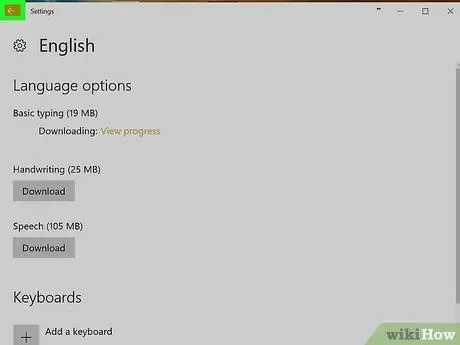
ደረጃ 11. “ተመለስ” የሚለውን ቁልፍ ጠቅ ያድርጉ

በማያ ገጹ በላይኛው ግራ ጥግ ላይ ነው።
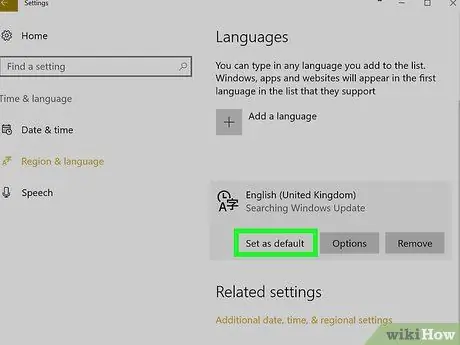
ደረጃ 12. እንደገና ለመጠቀም የሚፈልጉትን ቋንቋ ጠቅ ያድርጉ ፣ ከዚያ Set ን እንደ ነባሪ አዝራር ጠቅ ያድርጉ።
ይህ አዝራር ከቋንቋው ስም በታች ነው። ከዚያ በኋላ ቋንቋው ወደ “ቋንቋዎች” ክፍል የላይኛው ረድፍ ተወስዶ ለሁሉም የዊንዶውስ አብሮገነብ ምናሌዎች ፣ መተግበሪያዎች እና የማሳያ አማራጮች እንደ ዋና ቋንቋ ሆኖ ይዘጋጃል።
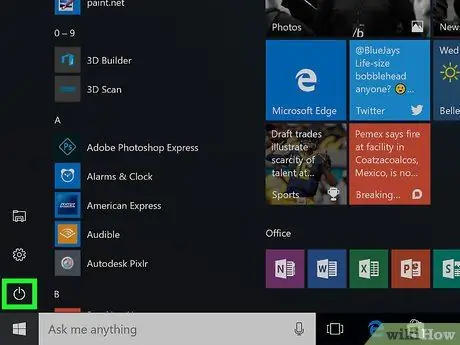
ደረጃ 13. ኮምፒተርውን እንደገና ያስጀምሩ።
“ጀምር” ምናሌን ይክፈቱ ፣ ጠቅ ያድርጉ ኃይል ”
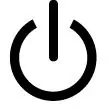
እና ይምረጡ እንደገና ጀምር » ኮምፒዩተሩ እንደገና ከጀመረ እና ወደ መለያዎ ከገቡ በኋላ የመረጡት ቋንቋ ለኮምፒዩተር በይነገጽ የማሳያ ቋንቋ ሆኖ ይታያል።
ዘዴ 2 ከ 2: ማክ ላይ
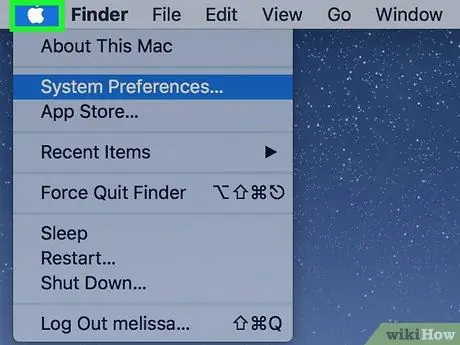
ደረጃ 1. የአፕል ምናሌን ይክፈቱ

በማያ ገጹ በላይኛው ግራ ጥግ ላይ ያለውን የአፕል አርማ ጠቅ ያድርጉ። ከዚያ በኋላ ተቆልቋይ ምናሌ ይታያል።

ደረጃ 2. የስርዓት ምርጫዎችን አማራጭ ጠቅ ያድርጉ።
በተቆልቋይ ምናሌ አናት ላይ ነው።

ደረጃ 3. ቋንቋ እና ክልል ይምረጡ።
ይህ አማራጭ በ “የስርዓት ምርጫዎች” መስኮት አናት ላይ በሚታየው የባንዲራ አዶ ይጠቁማል።
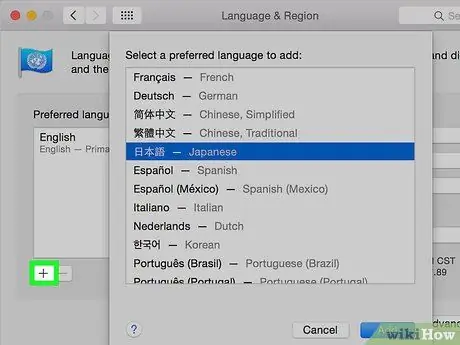
ደረጃ 4. የ + አዝራሩን ጠቅ ያድርጉ።
በ “ቋንቋ እና ክልል” መስኮት በግራ በኩል “ተመራጭ ቋንቋ” በሚለው ሳጥን ታችኛው ግራ ጥግ ላይ ነው። ከዚያ በኋላ ፣ የተለያዩ የቋንቋ አማራጮች ያሉት ብቅ-ባይ ምናሌ ይታያል።
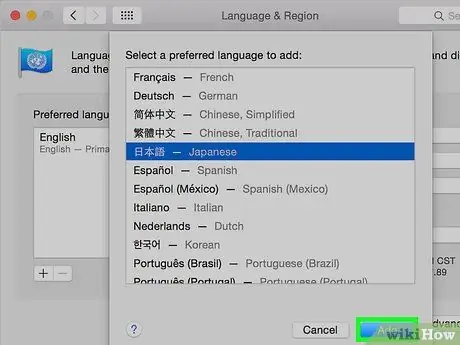
ደረጃ 5. ወደ ማያ ገጹ ይሸብልሉ እና የሚፈለገውን ቋንቋ ይምረጡ ፣ ከዚያ አክልን ጠቅ ያድርጉ።
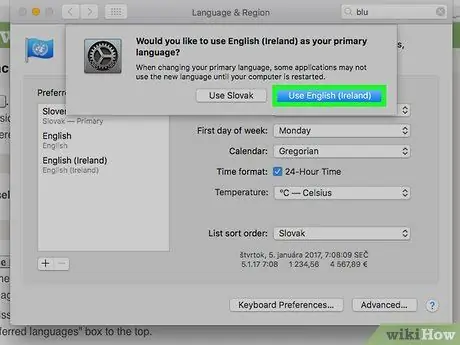
ደረጃ 6. ሲጠየቁ የአጠቃቀም [ተመራጭ ቋንቋ] ቁልፍን ጠቅ ያድርጉ።
ይህ ሰማያዊ አዝራር በማያ ገጹ ታችኛው ቀኝ ጥግ ላይ ይታያል። ከዚያ በኋላ የተመረጠው ቋንቋ እንደ የኮምፒተር በይነገጽ ማሳያ ሆኖ ይዘጋጃል።
ይህንን ደረጃ ከዘለሉ ፣ በቀላሉ ጠቅ ያድርጉ እና የተጨመረው ቋንቋን ከ “ተመራጭ ቋንቋዎች” ሳጥን ወደ ሳጥኑ የላይኛው ረድፍ ይጎትቱት።